목차
본 글은,
제가 진행 중인 교육과정의 교육생 분들을 위해 작성한 것으로
교육생 외 일반인이 보시기에 불편할 수 있습니다.
시작하며,
Google Ai Studio의 Build에서 만든 GEN-Ai 앱을 사용하기 위해서는 개인의 API 키가 필요합니다. 이 API 키를 만드는 과정에서 아래와 같이 Project와 같은 메뉴가 있으면 프로젝트를 먼저 만들어야 키를 만들 수 있습니다.

1. 프로젝트 만들기
현재 페이지에서 프로젝트를 만들려고하면 아래와 같이 오류가 발생할 수 있습니다.
Failed to create project: permission denied. Please try again.
API 키와 Google Cloud 프로젝트를 만들 수 없습니다. Google Cloud 콘솔에서 프로젝트를 만드세요.
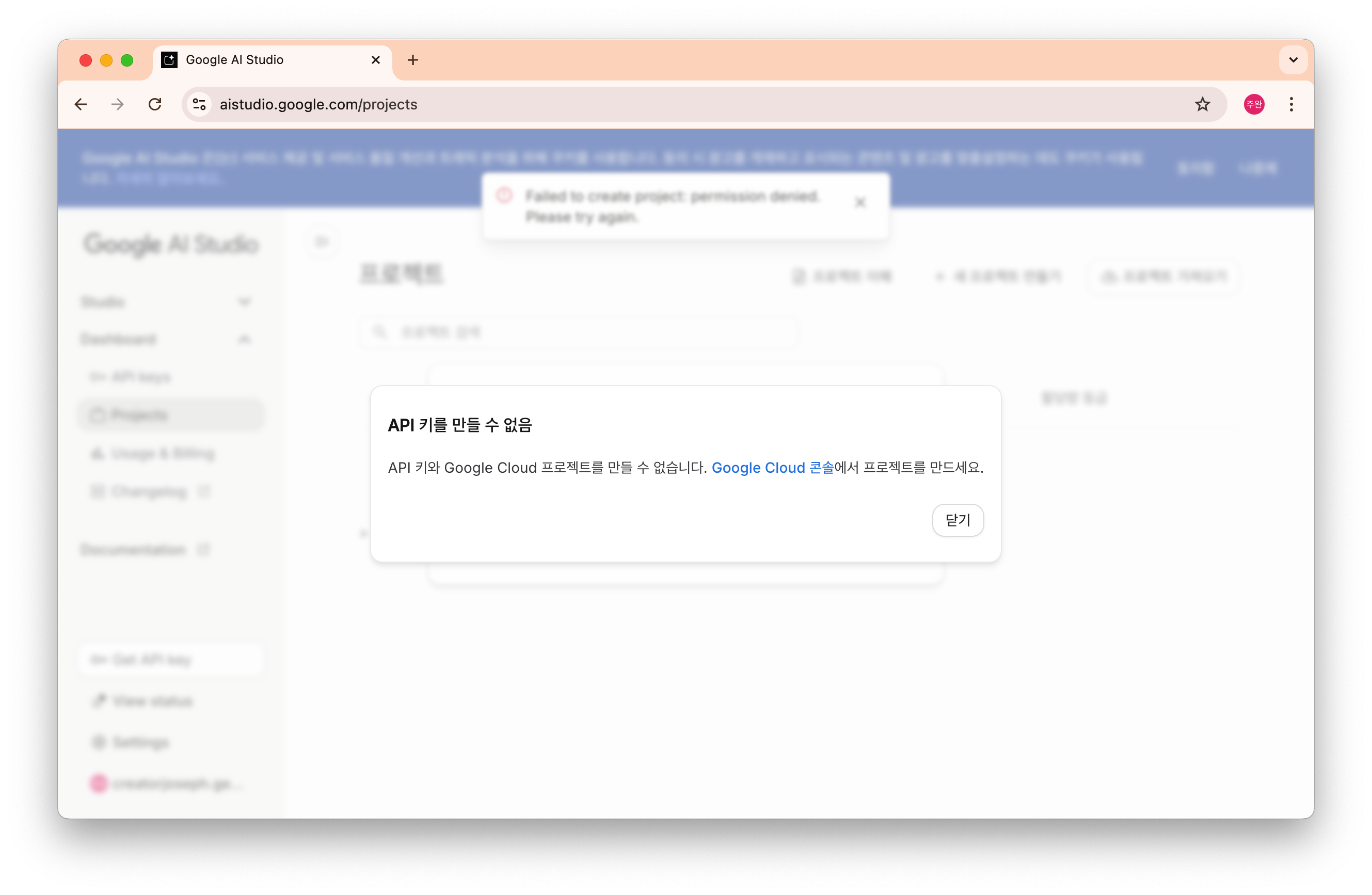
안내창 안의 Google Cloud 콘솔 글자를 클릭하시거나 아래 주소를 클릭하세요.
Google 클라우드 플랫폼
로그인 Google 클라우드 플랫폼으로 이동
accounts.google.com
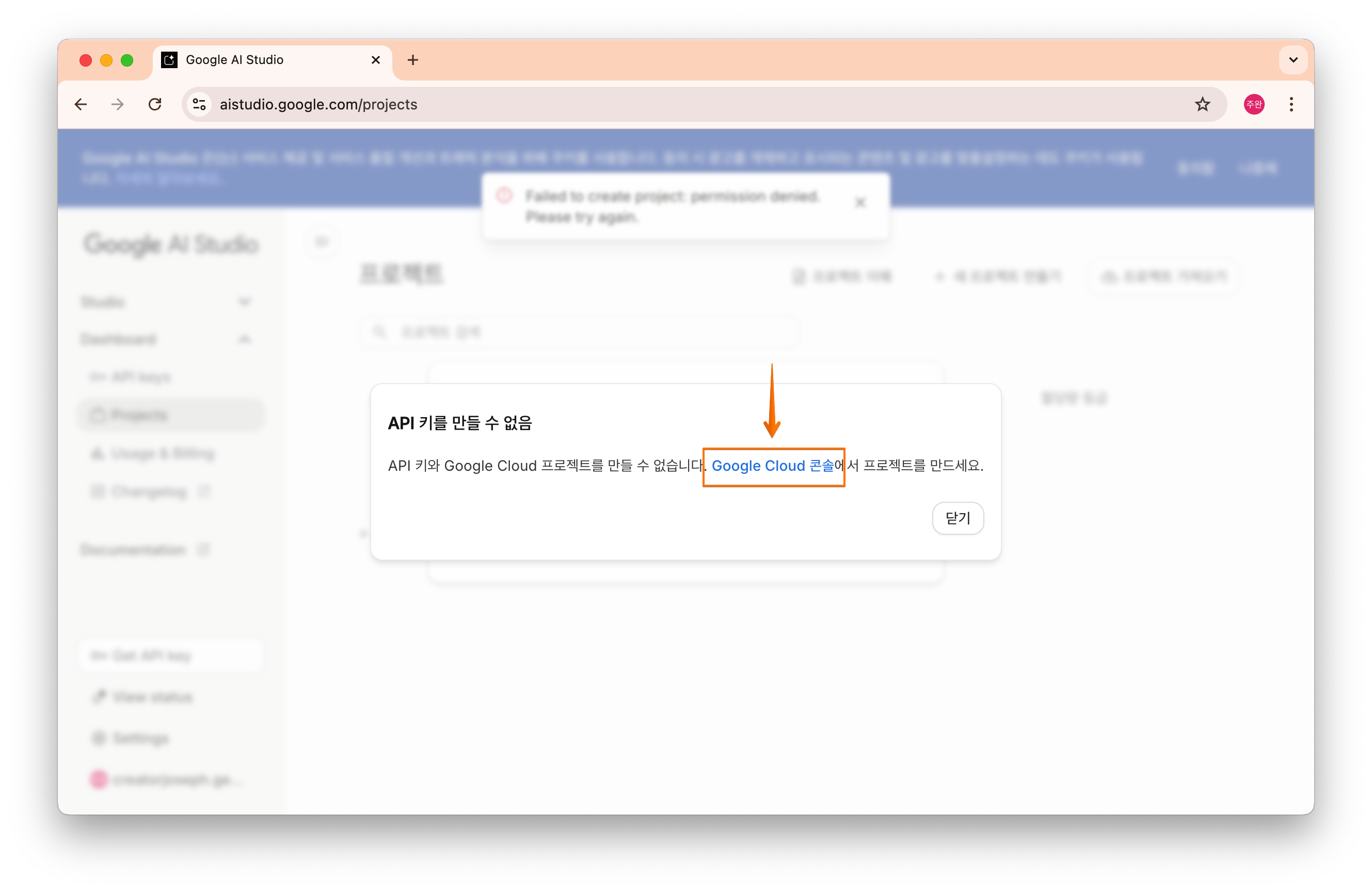
구글 클라우드에 처음 접속하면 아래와 같이 동의 창이 뜨며, 표시한 두 개의 항목을 체크한 후 '동의 및 계속하기' 버튼을 누르세요.
먼저 열려있던 Google Ai Studio창은 닫지 말고 유지해 주세요.
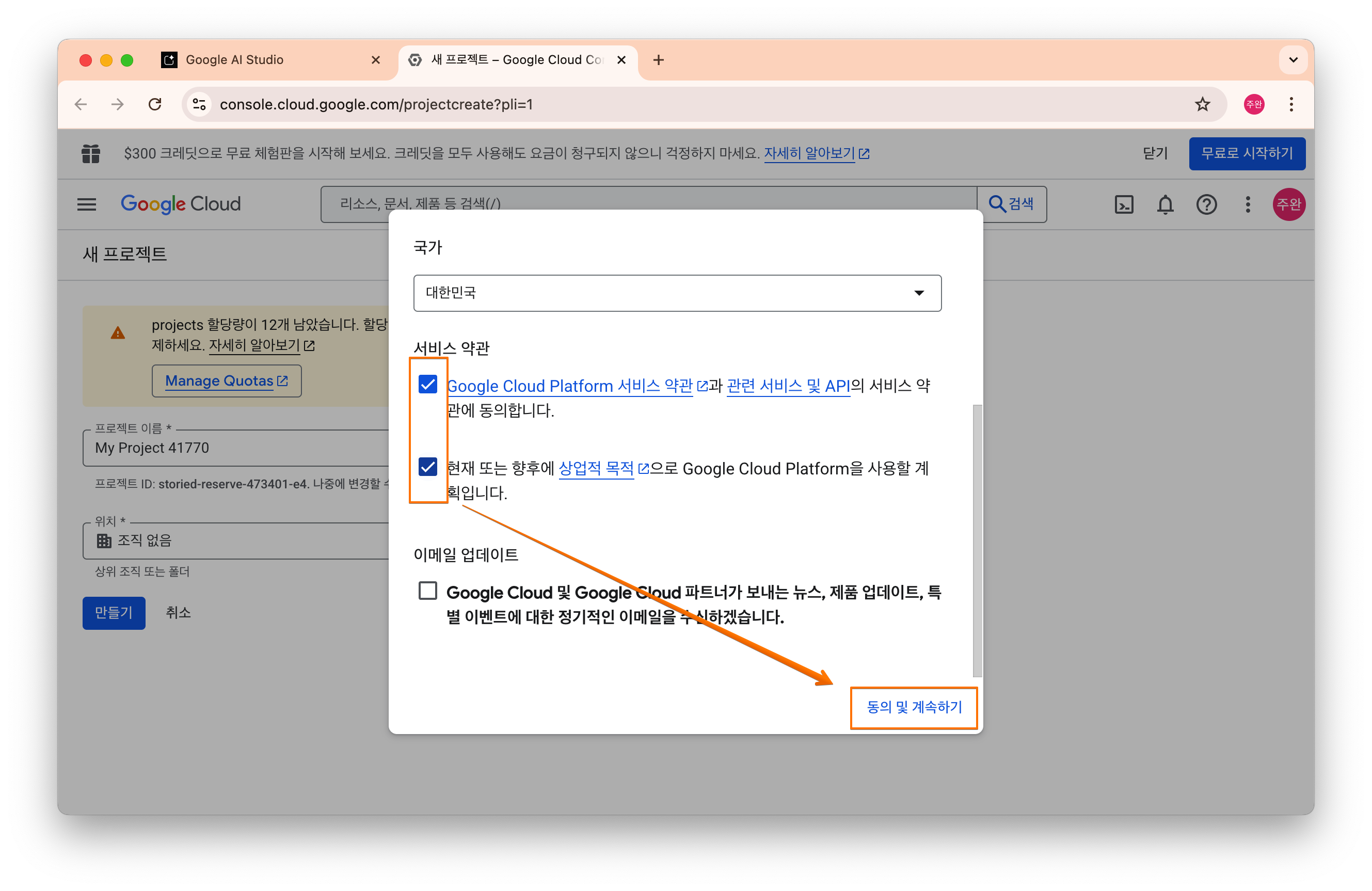
프로젝트 이름 칸에 원하는 프로젝트 이름을 적습니다. 한글은 안되니 주의하시고, 프로젝트 이름을 적은 후 [ 만들기 ] 버튼을 누르세요.

프로젝트를 만들면 아래와 같은 페이지가 열립니다. 복잡해 보이지만 우리가 필요한 건 한 가지뿐이니 두통약 찾지 않으셔도 됩니다.
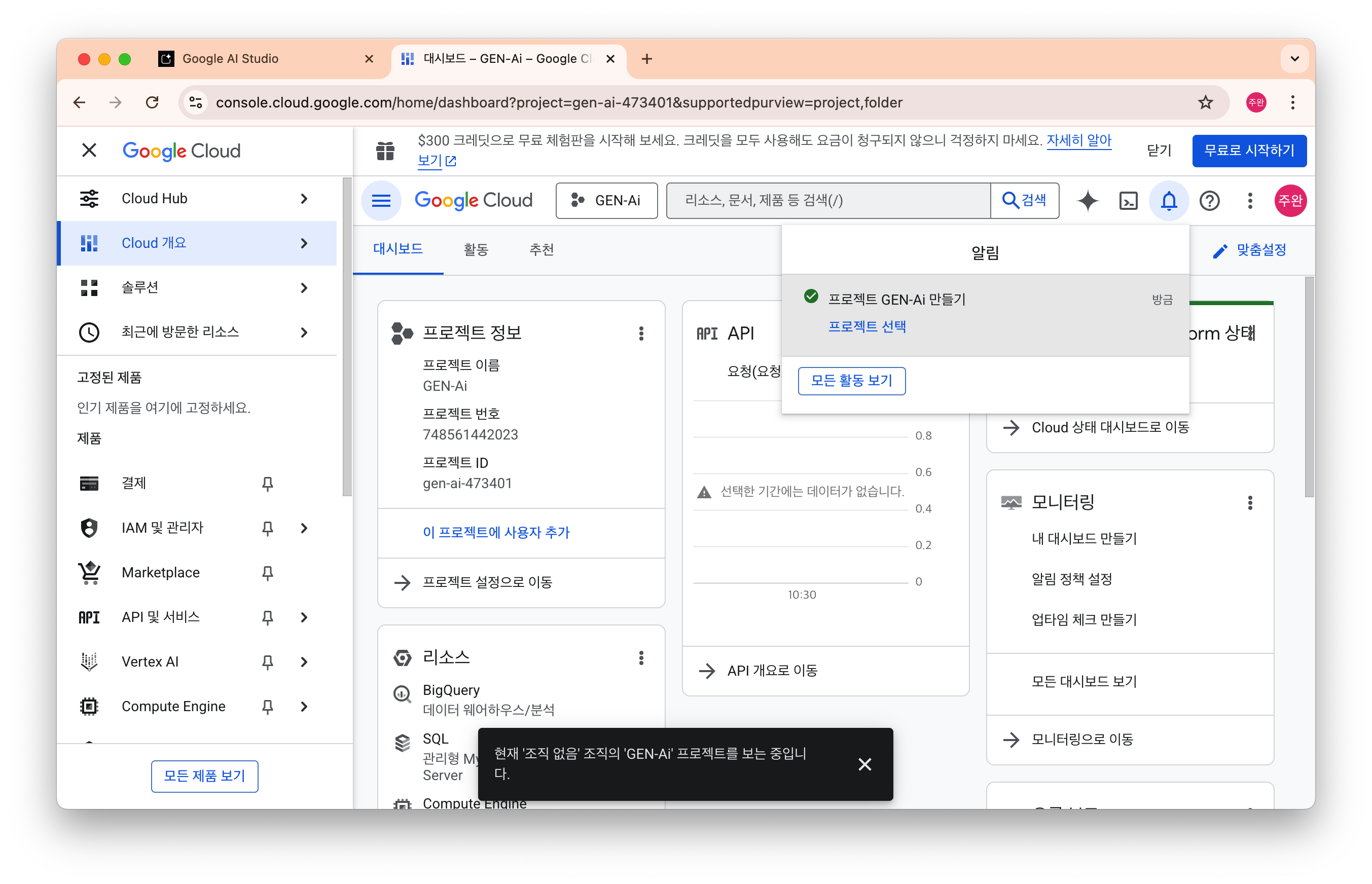
2. API 키 만들기
웹브라우저의 상단 탭에서 처음 열려있던 Google Ai Studio 탭을 클릭하여 이동 후 [ 닫기 ] 버튼을 누르고 다시 [ 취소 ] 버튼을 눌러서 안내창을 닫아주세요.


오른쪽 위 프로젝트 가져오기 버튼을 눌러주세요.
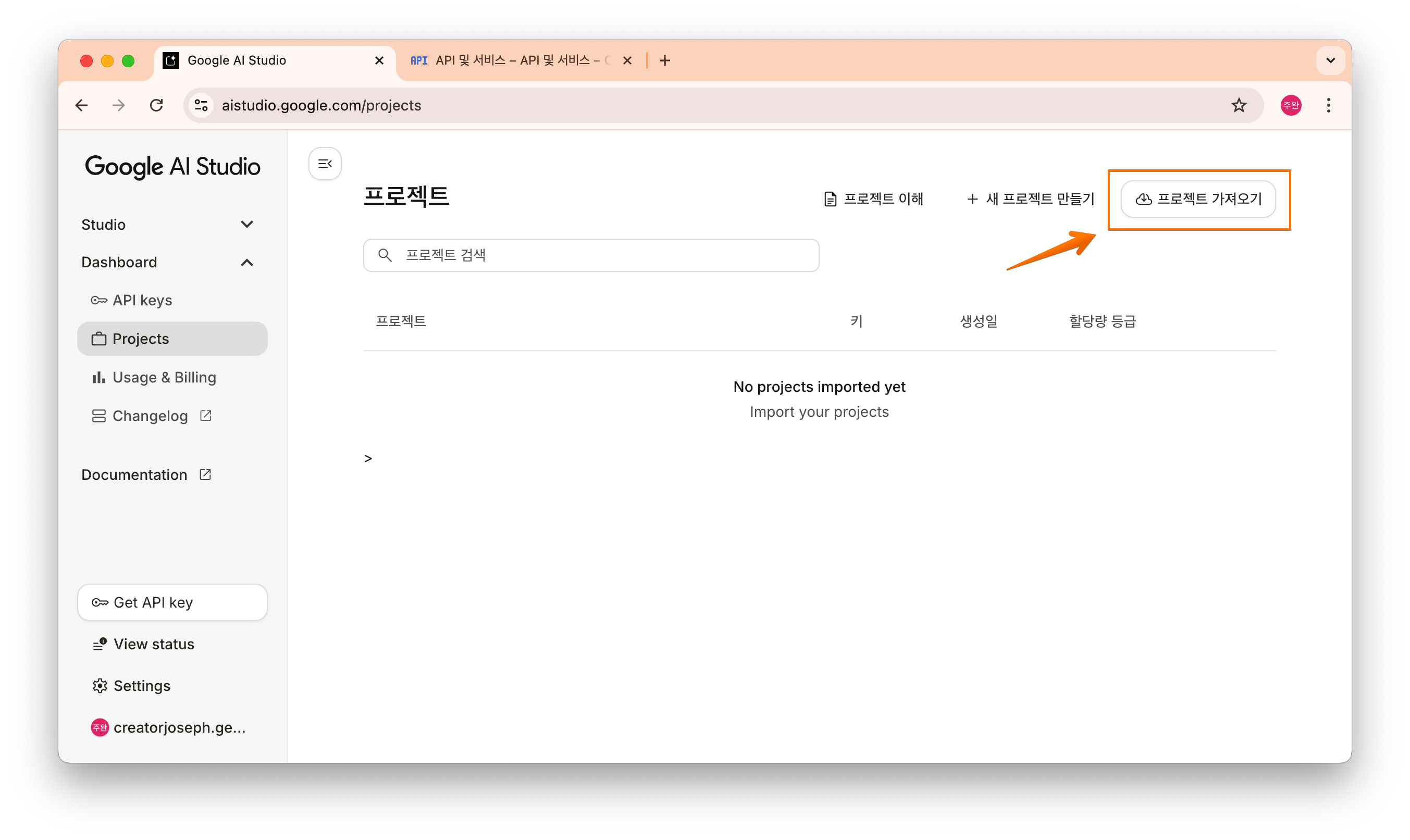
검색창을 클릭하면 앞에서 만든 프로젝트가 보이면 클릭하여 선택하여 주세요.
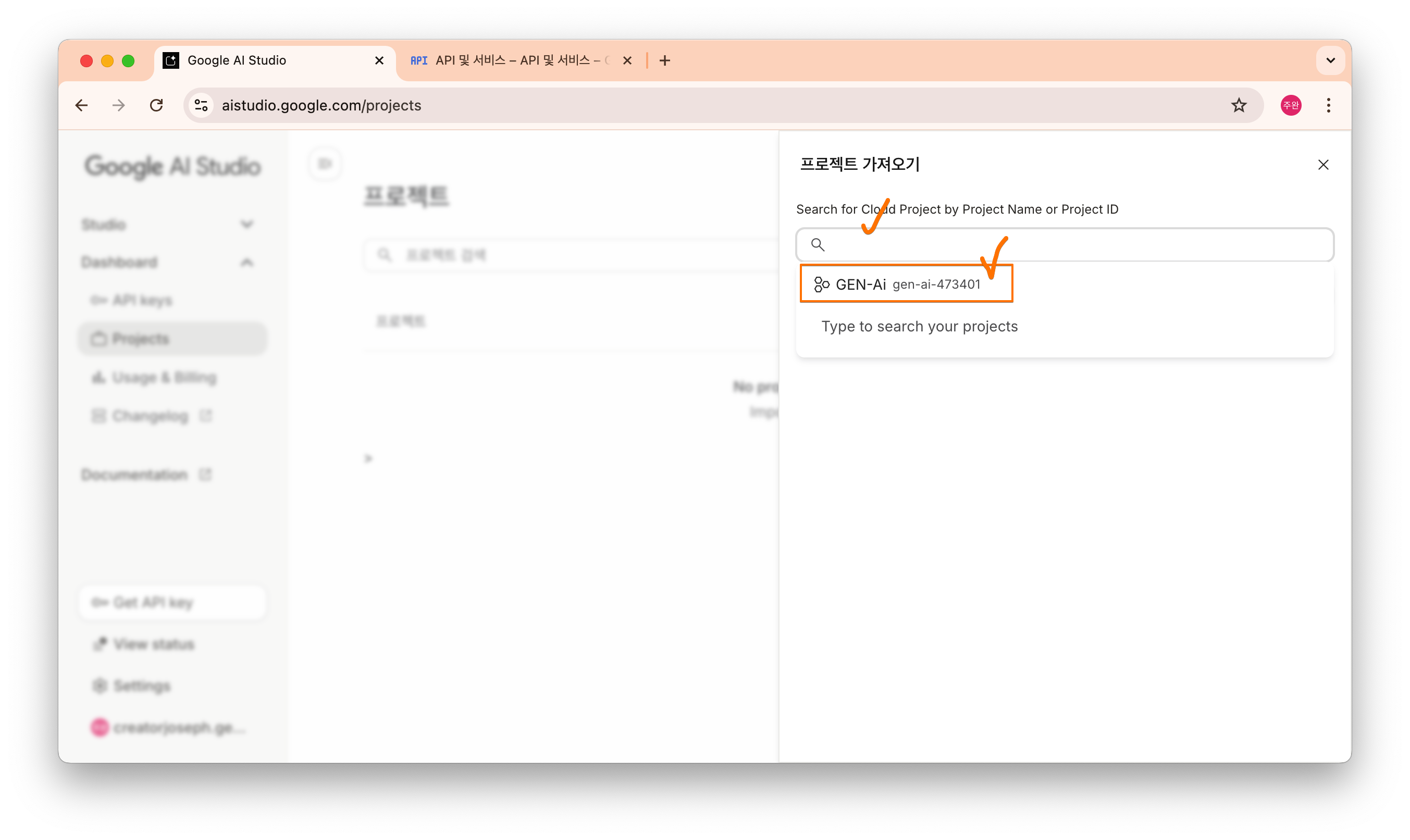
선택한 프로젝트가 체크되어 있으면 가져오기 버튼을 클릭하세요.

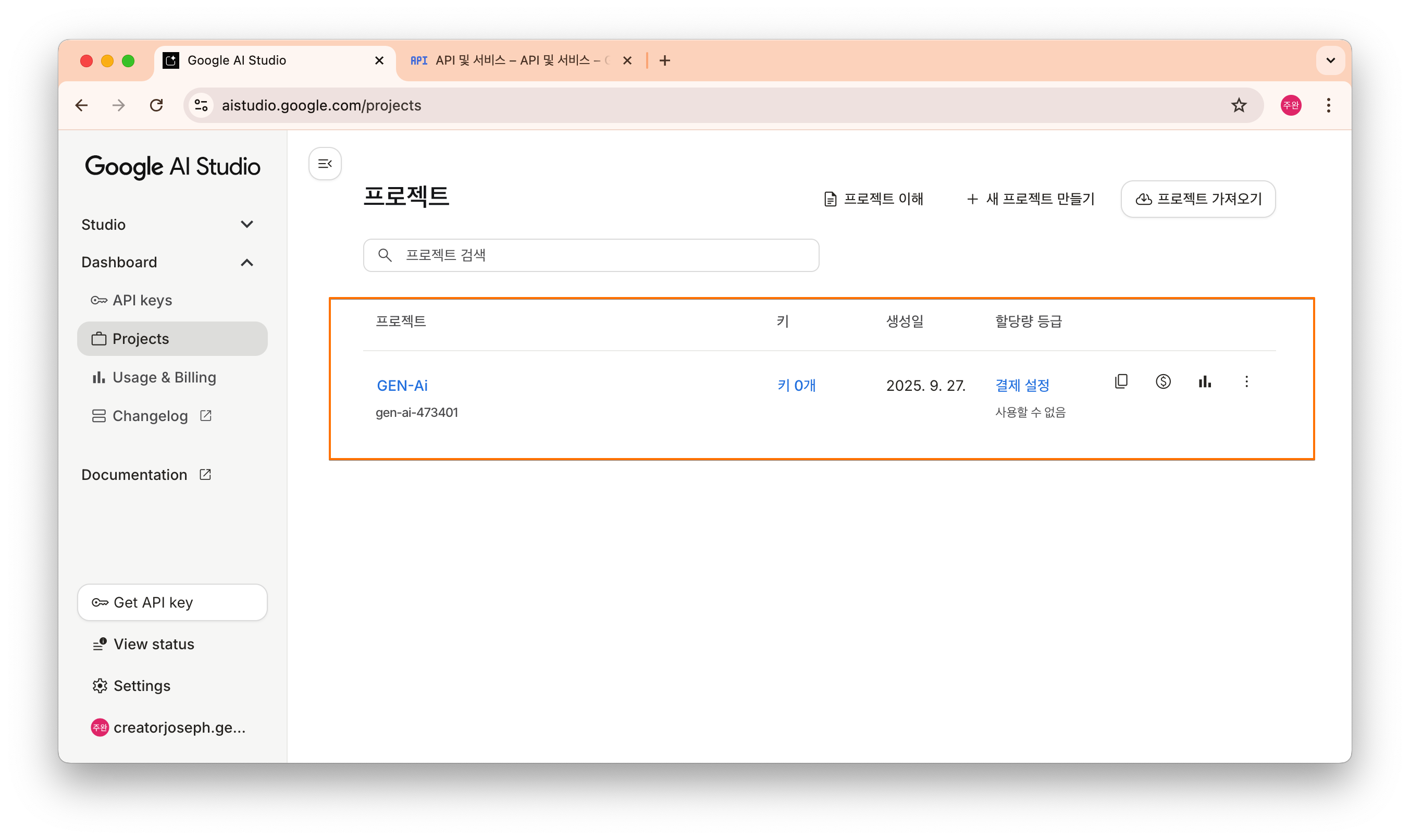
왼쪽 메뉴에서 API keys 를 누른 후 API 키 만들기 버튼을 눌러주세요.
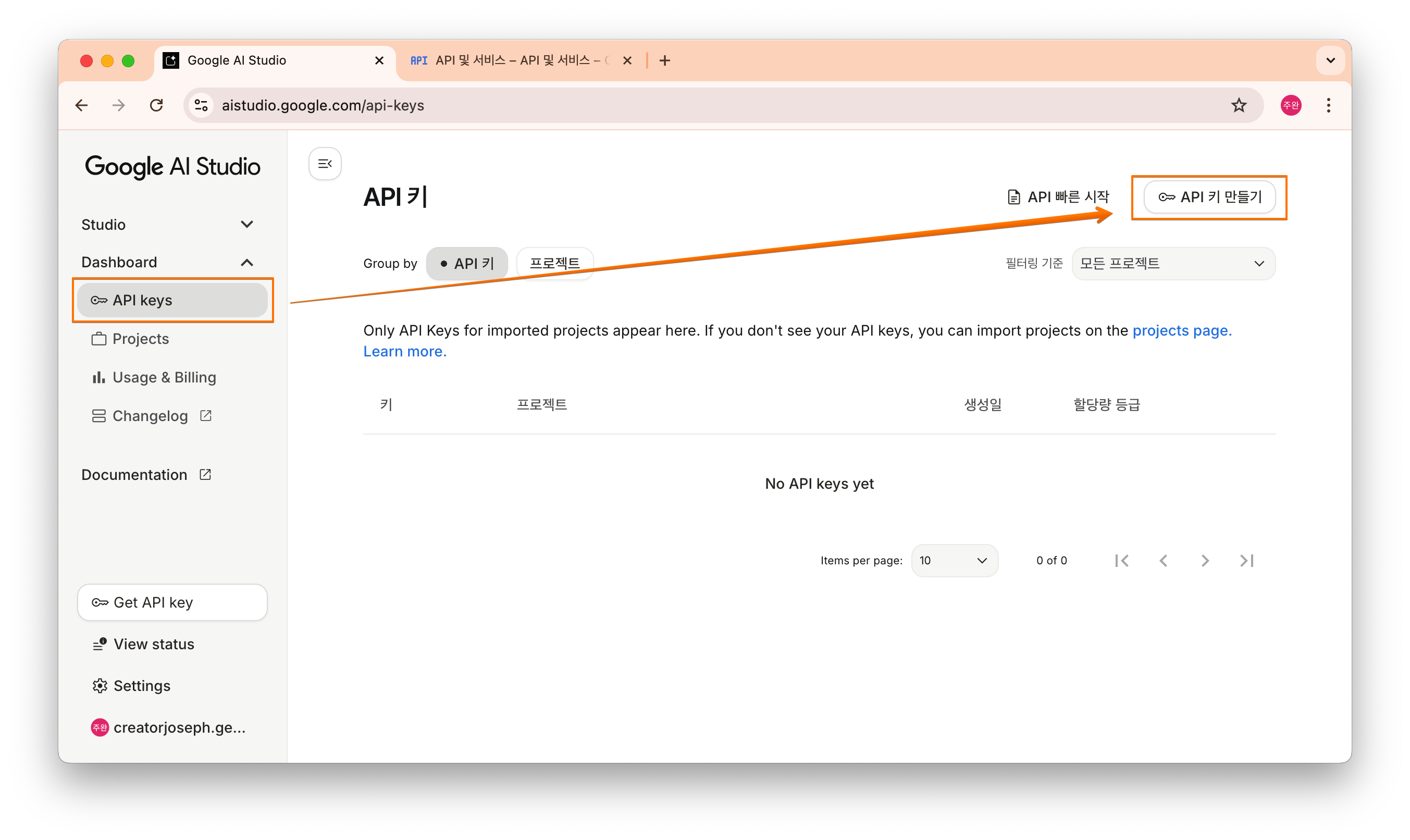
가져올 프로젝트 선택 부분을 클릭하여 보이는 프로젝트 이름을 클릭하여 선택하여 주세요.
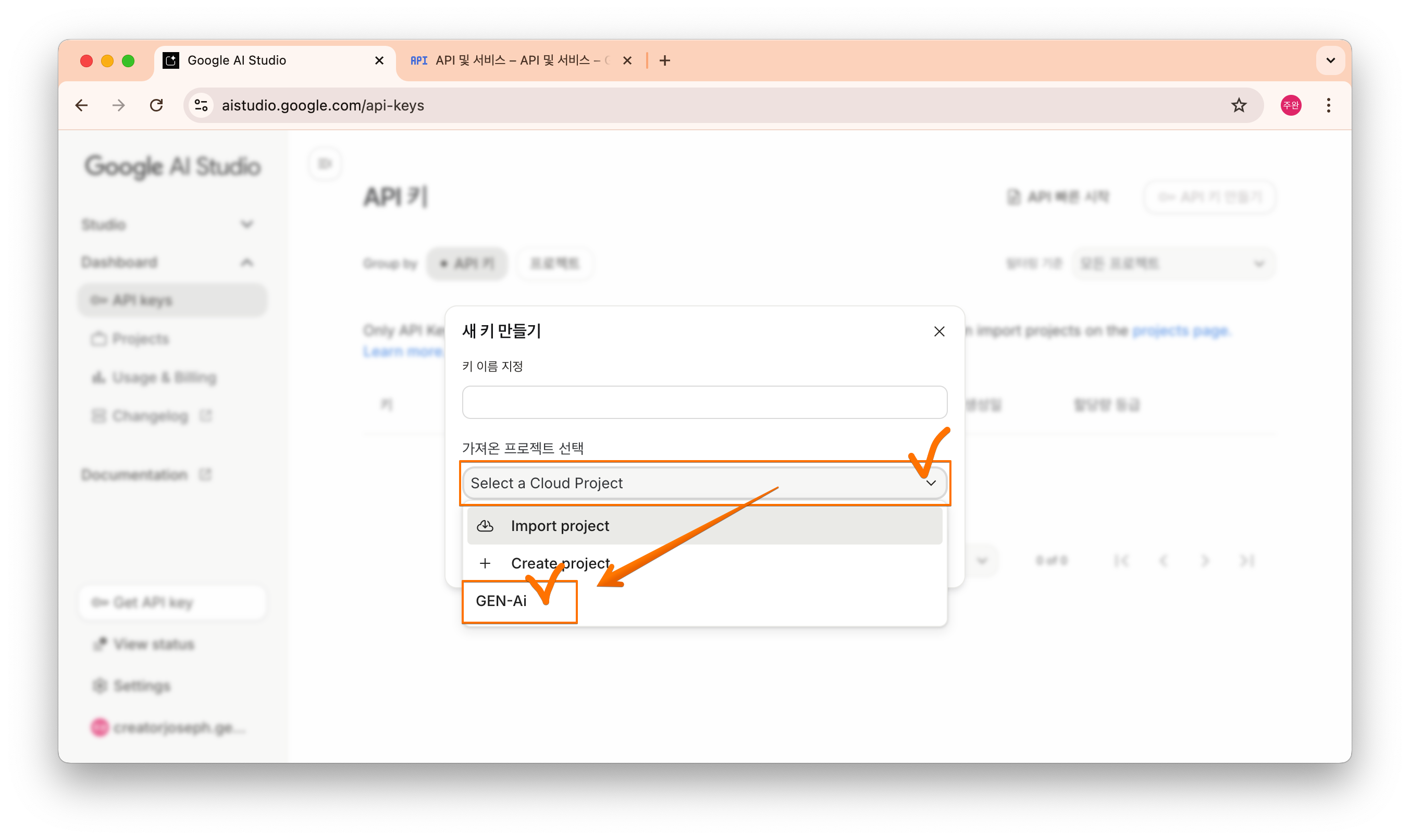
키 이름 지정 칸에 원하는 키 이름을 입력한 후 키 만들기 버튼을 눌러 주세요.

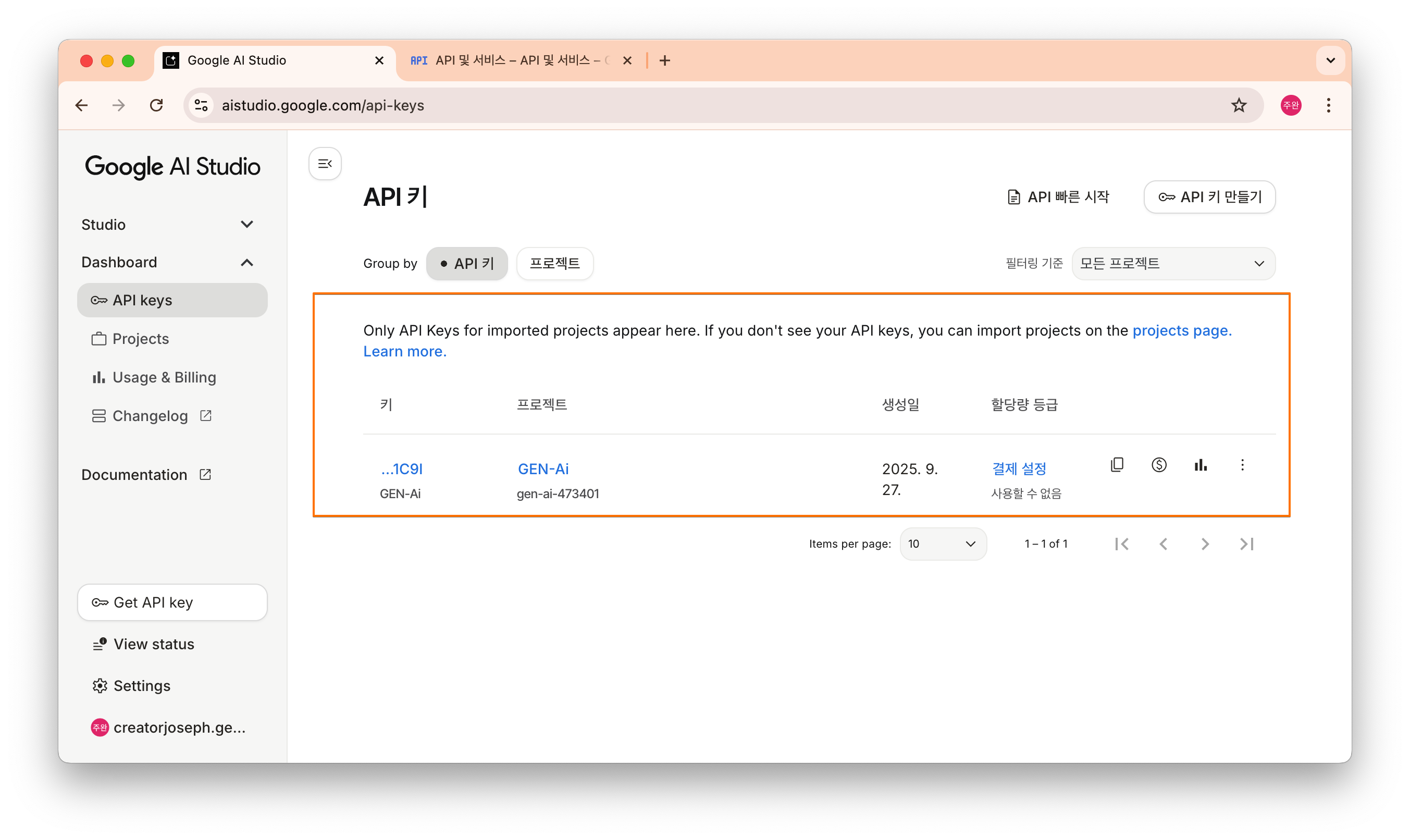
키 목록에서 오른쪽의 복사 버튼을 클릭하면 API 키가 컴퓨터의 클립보드(임시 저장 메모리 공간)에 복사되어 저장됩니다. 이제 이 키를 사용하려는 앱의 키 입력칸에 붙여 넣기 하면 됩니다.
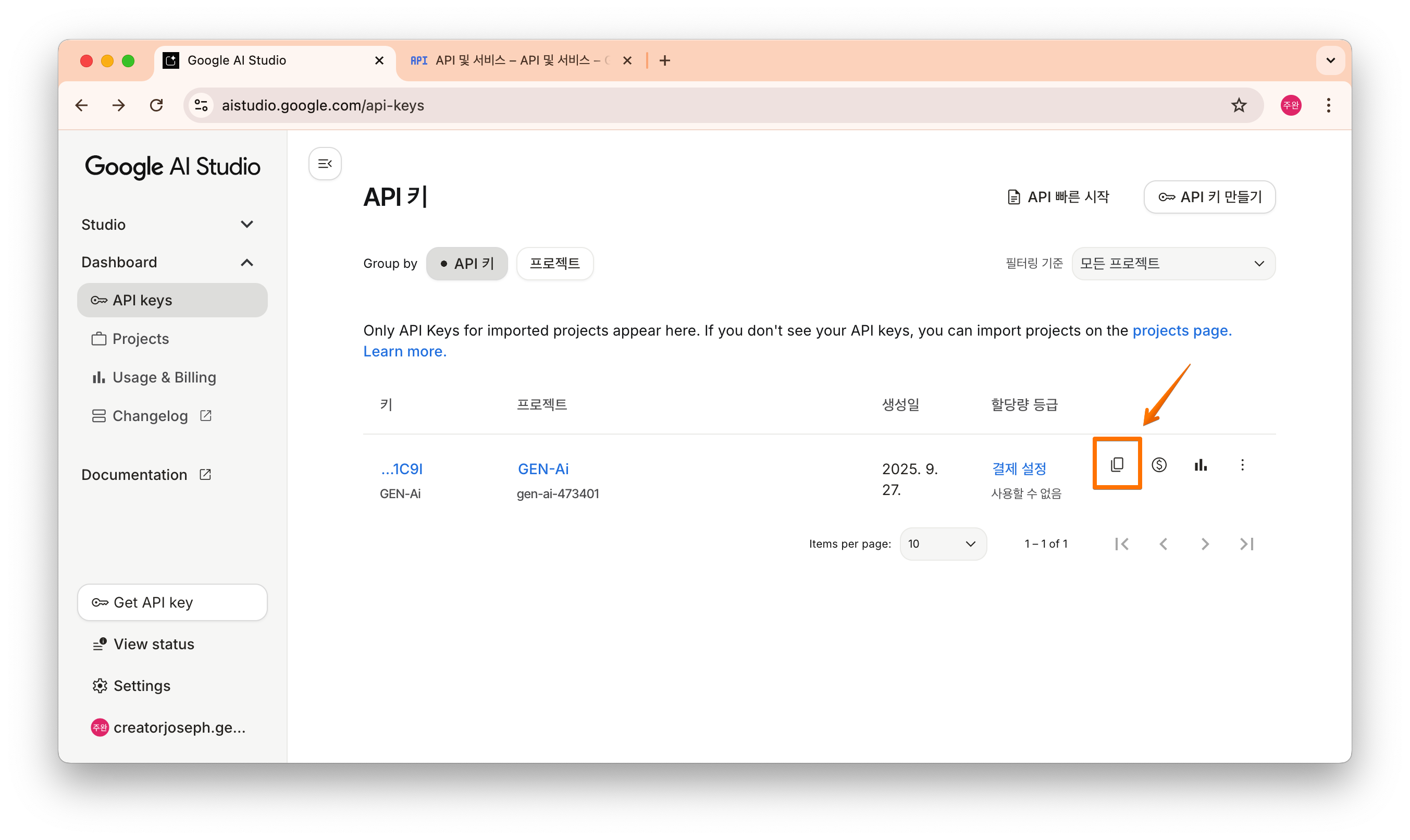
마치며,
API 키 생성이 이렇게 복잡하지 않았는데 이 글을 작성하는 2025년 9월 27일 현재, 구글 클라우드에서 만든 프로젝트가 있어야만 API키를 만들 수 있도록 되어 있어서 단순히 Build 앱을 이용하려는 분들에게는 다소 불편한 요소로 작용하는 듯합니다.
처음엔 다소 불편하게 느껴지시겠지만 한 번 만들어 계속 사용할 수 있으니 구글 계정을 새로 만들 때만 한번 고생하십시요! ㅎㅎ
'tech-document' 카테고리의 다른 글
| [교육생 전용] GEN-Ai 이미지/비디오 생성기 앱 사용하기 (2) | 2025.09.26 |
|---|---|
| Google Ai Studio에서 API 키 만들기 / 복사하기 (1) | 2025.09.26 |
| Google Ai Studio Builde에서 만든 프론트엔드 애플리케이션에서 서버에 데이터를 기록/관리하는 백엔드 서버 세팅하기 (1) | 2025.07.09 |
| Google AI Studio Build - Applicaton Build for WebApp(Webserver) (0) | 2025.07.06 |
| Ai는 지금 이 순간에도 진화하고 있다! - Google Ai Studio Build와의 대화 내용. (1) | 2025.07.05 |
댓글